现在大部分电脑都是win10系统,有些用户遇到了无法删除磁盘分区问题,想知道如何解决,接下来小编就给大家介绍一下具体的操作步骤。
具体如下:
-
1. 首先第一步鼠标右键单击【此电脑】图标,在弹出的菜单栏中根据下图所示,点击【属性】选项。

-
2. 第二步打开【系统】窗口后,根据下图所示,点击【高级系统设置】选项。
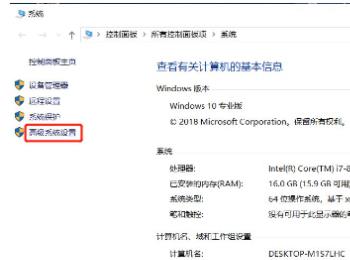
-
3. 第三步打开【系统属性】窗口后,根据下图所示,点击【性能】菜单下的【设置】选项。
-
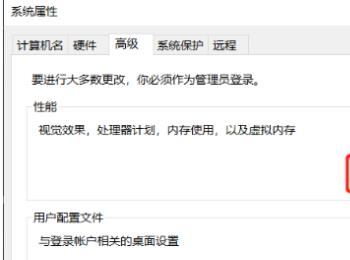
-
4. 第四步打开【性能选项】窗口后,根据下图所示,依次点击【高级-更改】选项。
-
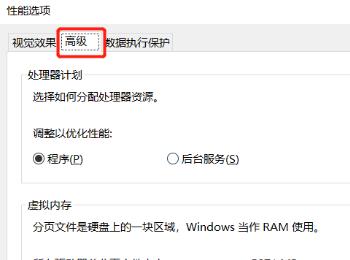
-
5. 第五步打开【虚拟内存】窗口后,先选中无法删除的磁盘分区,根据下图箭头所指,小编以【E】盘为例,接着依次点击【无分页文件-设置】选项。
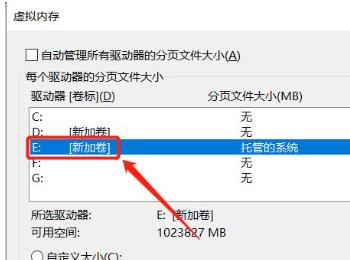
-
6. 第六步先选择需要添加虚拟内存的分区,根据下图所示,小编以【D】盘为例,接着依次点击【系统管理的大小-设置】选项。

-
7.第七步在弹出的窗口中,根据下图所示,需要重新启动计算机。
-
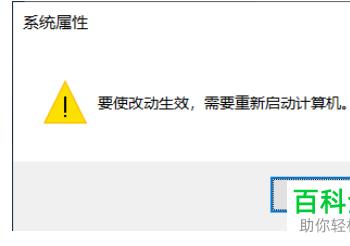
-
8. 最后等待电脑重启完成,再次进入【磁盘管理】页面,找到并右击需要删除的分区,在弹出的菜单栏中根据下图所示,点击【删除卷】选项即可。
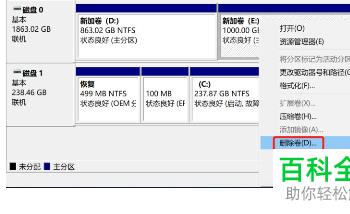
-
以上就是如何解决win10系统无法删除磁盘分区问题的方法。
